Cihazları her zaman çevreleyen en yaygın sorunlardan biri pildir. Bilgisayarda, cep telefonunda, tablette oluyor bu… Bunları elektriğe bağlamamamız, onları sadece belirli bir süre kullanabilecek olmamız gibi bir sınırlamaya sahip. Enerji tüketimini daha fazla etkileyecek farklı faktörler vardır ve bunlardan biri kablosuz ağları kullanmaktır. Bu yazıda bahsedeceğimiz Wi-Fi güç tasarrufu modu. Nasıl çalıştığını ve gerçekten faydalı olup olmadığını açıklayacağız. Ayrıca bazı ipuçları vereceğiz.
Wi-Fi güç tasarrufu modu nedir?

Lütfen bu özelliğin tüm cihazlarda mevcut olmadığını unutmayın. Sadece belirli modeller bu işleve sahiptir, ancak giderek yaygınlaşan ve önümüzdeki yıllarda mutlaka daha yaygın hale gelecek bir şeydir. Kullanıcılar elektronik cihazlarda daha fazla özerklik talep ediyor, bu nedenle üreticilerin donanımı ayarlaması ve bunu başarmak için yazılımda değişiklikler yapması gerekiyor.
Wi-Fi güç tasarrufu modu temelde bir seçenektir. pil ömrünü uzat . Kablosuz bağlantıların trafik modellerini analiz etmekten sorumludur ve böylece bir ağa bağlanmak veya arama yapmak zorunda kalırken tüketimden tasarruf sağlar. Tüm bu süreç daha optimize edilecek, daha hızlı olacak ve bu nedenle daha az kaynak gerektirecek.
Ancak bunun da elbette bazı sınırlamaları olabilir. Wi-Fi enerji tasarrufu modunu etkinleştirerek, örneğin bağlanmanın bizim için ilginç olabileceği bazı ağları algılamada sorun yaşayabiliriz. Bazı modeller gibi Samsung bu özelliği kolayca etkinleştirmenizi veya devre dışı bırakmanızı sağlar.
Nasıl etkinleştirilir?
Wi-Fi tasarruf modunu etkinleştirmek için Ayarlar, Bağlantılar, Wi-Fi'ye gitmeniz, yukarıdaki menüye tıklamanız ve Gelişmiş'e tıklamanız gerekir. Orada size etkinleştirebileceğiniz veya devre dışı bırakabileceğiniz bir dizi işlev gösterecek ve bunlardan biri Wi-Fi enerji tasarrufu modudur. Varsayılan olarak devre dışı bırakılacaktır.
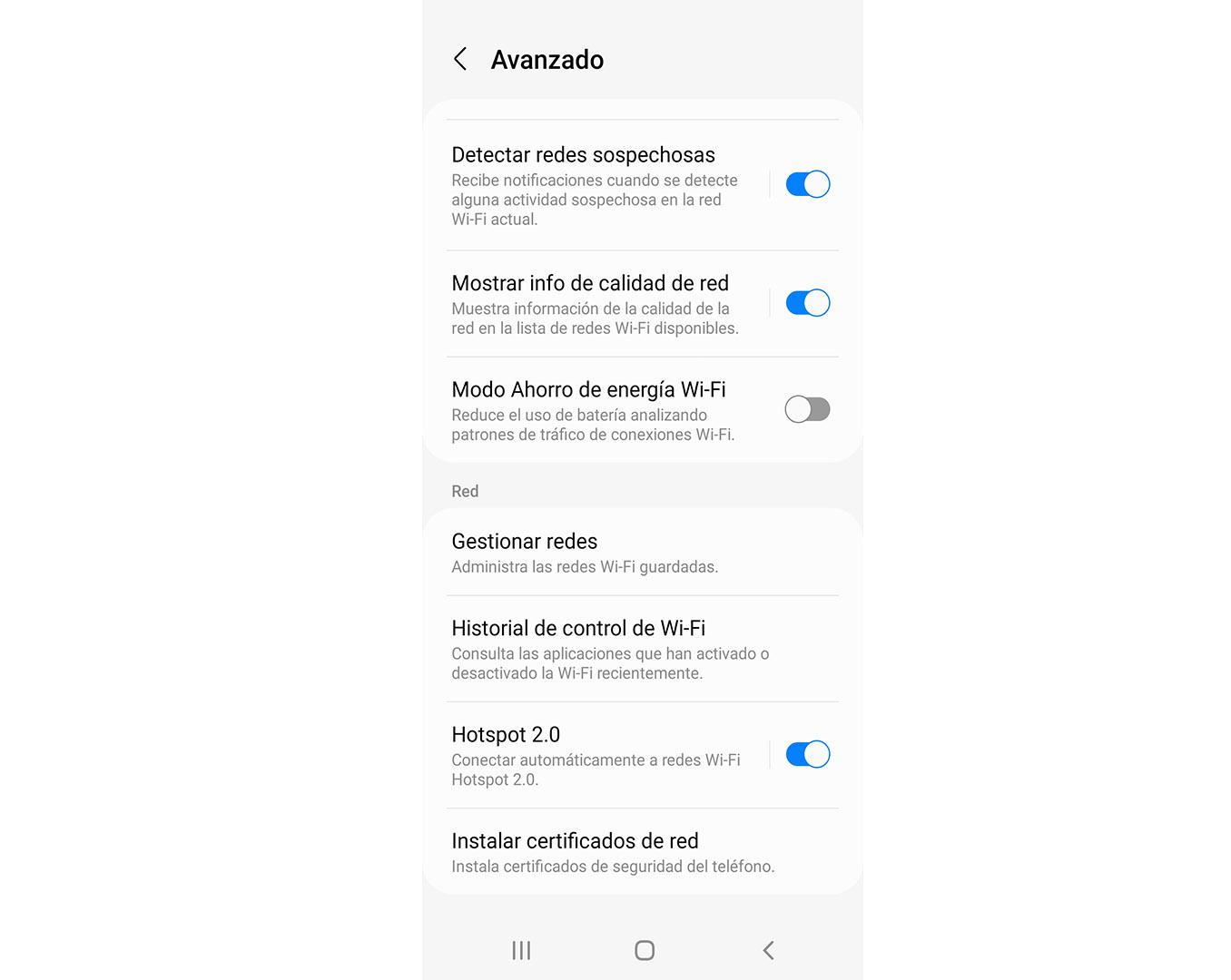
İsterseniz pili mümkün olduğunca korumak için ve kullanım süresini olabildiğince uzatabilmek için cihazınızı farklı seçeneklerle yapılandırmak istiyorsanız bu özellik ilginizi çekebilir. Gördüğünüz gibi, etkinleştirmek veya devre dışı bırakmak çok basittir. İstediğiniz zaman durumu tersine çevirebilir ve önceki duruma dönebilirsiniz.
Tam modele bağlı olacağından, izlenecek adımlar cihazınızda farklı olabilir. Ancak, genellikle çok benzer olacaktır. Ayarlar veya Yapılandırma'ya gitmeniz ve orada İnternet veya ağ seçeneklerini aramanız gerekecek. İçeride, gelişmiş ayarlara gitmeniz ve Wi-Fi kullanırken pil tasarrufu seçeneğini aramanız gerekecek.
Etkinleştirmek iyi bir fikir mi? Dediğimiz gibi, bu kendinizi içinde bulduğunuz duruma bağlı olacaktır. Normal kullanım için olağan olan şey, devre dışı bırakmanızdır. Wi-Fi'yi kullanmıyorsanız doğrudan kapatmayı bile seçebilirsiniz, böylece sürekli ağ aramazsınız. Ancak bağlanacaksanız ve pilden en iyi şekilde yararlanmak istiyorsanız, dikkate alabileceğiniz bir yardımcı programdır.
Windows'ta Wi-Fi güç tasarrufu
Windows Wi-Fi güç tasarrufu özelliği de vardır. Pilin daha uzun süre dayanmasını amaçlayan bir özelliktir. Ancak bunun da bazen komplikasyonları vardır ve kablosuz ağın bağlantısının kesilmesine neden olur. Hatta kesintilere neden olabilir. Bu nedenle, bu seçeneği etkinleştirmek veya etkinleştirmemek iyi bir fikir olabilir veya olmayabilir.
Windows'un yaptığı Wi-Fi ağ bağdaştırıcısını kapatın enerjiden tasarruf etmek için uygun gördüğünde otomatik olarak. Daha sonra, tekrar kullanmak gerekirse, tekrar bağlanabilmemiz için tekrar etkinleştirirdi. Bu tam olarak bazen sorunlara neden olan ve iyi çalışmayan şeydir.
Bu işleve gitmek için Başlat'a gitmeniz, Aygıt Yöneticisi'ni aramanız, ağ adaptörler, Wi-Fi adaptörünü seçin ve farenin sağ tuşuna tıklayın. Özellikler'e erişmeniz ve ardından Güç yönetimi . Aşağıdaki resimde gördüğünüz gibi yeni bir pencere göreceksiniz.
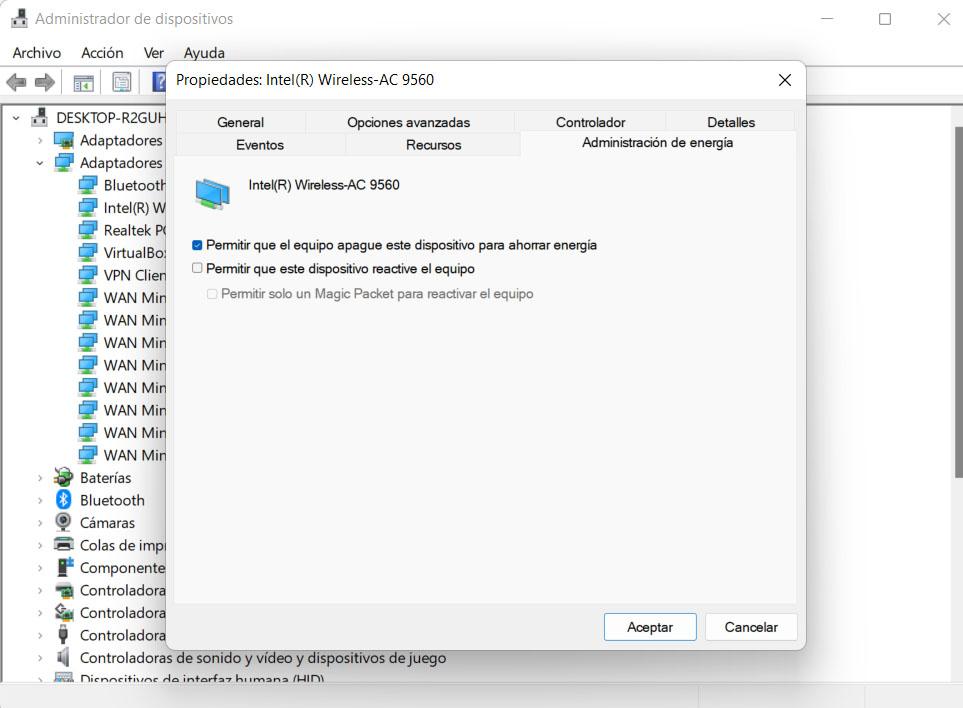
Orada etkinleştirmek veya devre dışı bırakmak için kutuyu bulacaksınız. Normal olan şey, daha önce yapılandırmadıysanız, onu etkin bulmanızdır. Sorun yaşarsanız ve ağ bağdaştırıcısının bağlantısı kesilirse, her zaman çalışması için her zaman kapatabilirsiniz.
İnterneti kullanırken pil tasarrufu için ipuçları
Genel olarak Wi-Fi veya ağları kullanırken pil ömründen tasarruf etmek için yapabileceğimiz başka bir şey var mı? iyi bir fikir Wi-Fi bağlantısını kesmek için ne zaman kullanmıyoruz. Örneğin, mobil verilerle göz atıyorsanız ve Wi-Fi ağlarını aramanız gerekmiyorsa, devre dışı bırakabilirsiniz ve bu, pilin daha uzun süre dayanmasını sağlar.
seçeneğini de değerlendirebilirsiniz. kablosuz ağ bağdaştırıcısını çıkarın eğer kablo ile bağlıysanız. Bu, küçük bir yardım da olsa tüketimin azaltılmasına da yardımcı olacaktır. Sonuçta, birçok küçük şeyin toplamı pilin çabuk bitmesini sağlar.
Başka bir ipucu, gerçekten kullanmayacağınız zamanlarda İnternet tüketimini yönetmektir. Örneğin, Akış modunda cep telefonunuzdan bir video izleyecekseniz, belki de kapsama alanı en iyi değildir veya sürekli ağları değiştirmeniz gerekir ve bu da pilin zarar görmesine neden olur. Bu videoyu daha önce indirip çevrimdışı izleme olasılığını göz önünde bulundurabilirsiniz.
Sonuç
Gördüğünüz gibi, Wi-Fi güç tasarrufu modu bazı mobil cihazlarda kullanılabilen bir seçenektir. Amaç, kablosuz ağ düzeyinde belirli özelliklerini kaybetse bile pilin daha uzun süre dayanmasını sağlamaktır. Cep telefonunun şarj olmadan daha uzun süre dayanmasına ihtiyacınız varsa, dikkate alınması gereken bir alternatiftir.
Öte yandan, Windows'ta varsayılan olarak açık olan Wi-Fi güç tasarrufu özelliği de vardır. Bu durumda yaptığı şey, gerekli gördüğünde ağ bağdaştırıcısını kapatmak ve böylece gerçekten gerekmediğinde enerji tüketmesini engellemektir.
Kısacası, belirli bir zamanda cihazlarınızın pilini uzatmaya çalışmak için kullanabileceğiniz birçok durumda iki kullanışlı özelliktir. Herhangi bir nedenle gerekirse, her ikisini de varsayılana geri ayarlayabilirsiniz.
